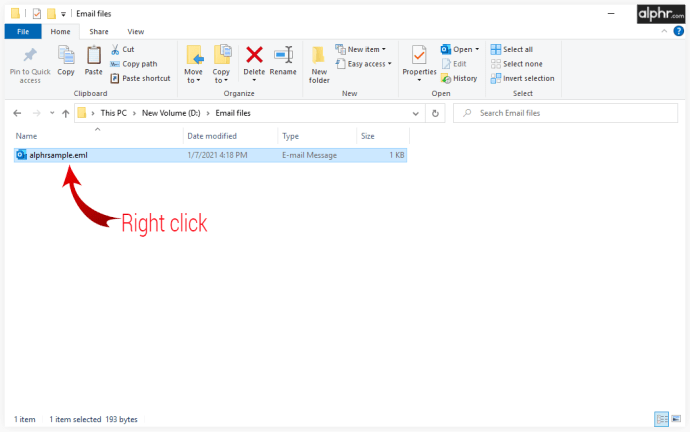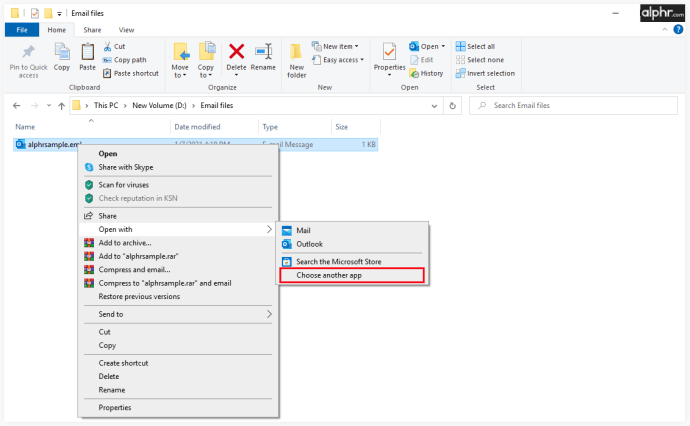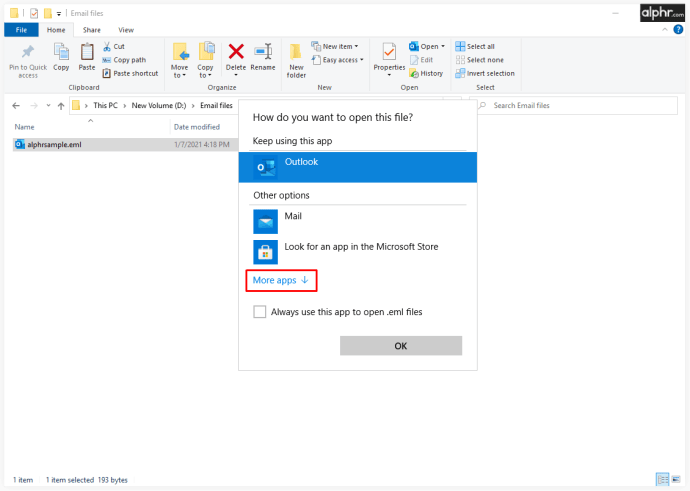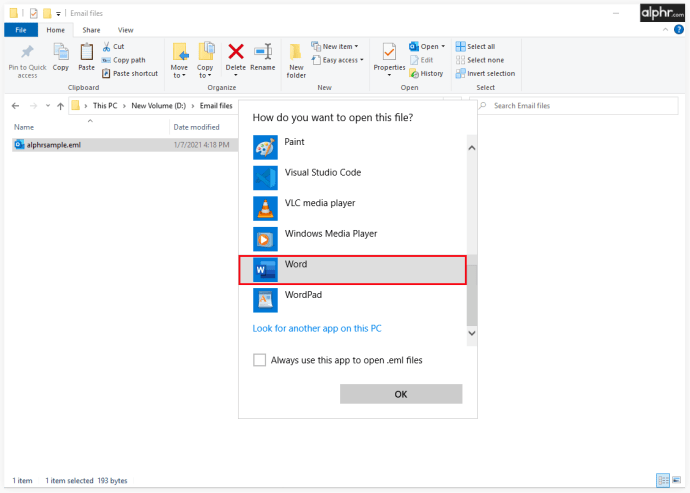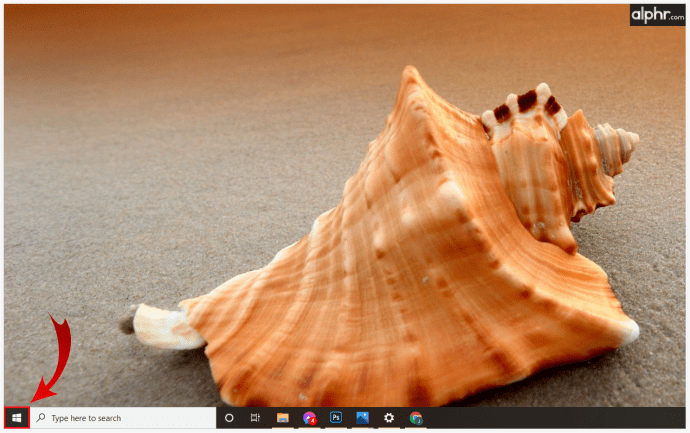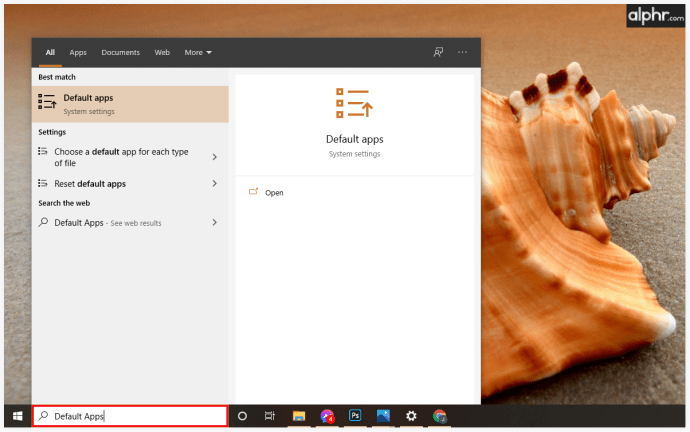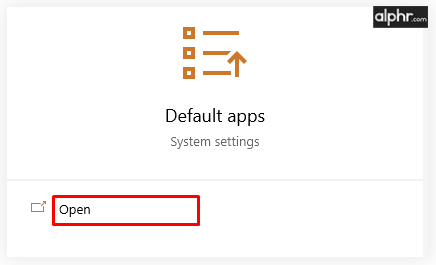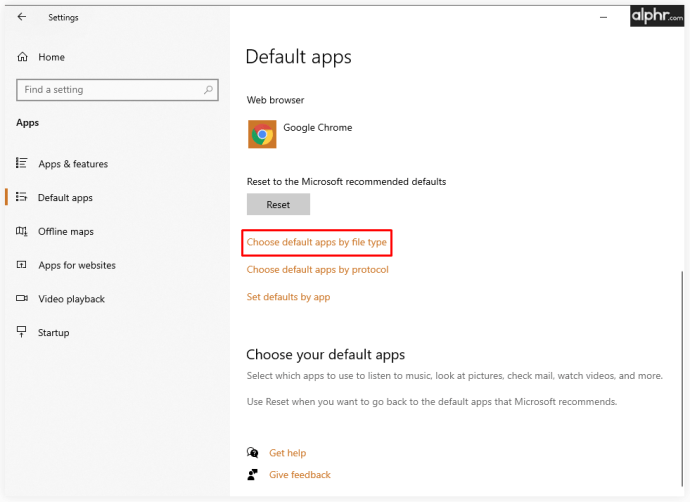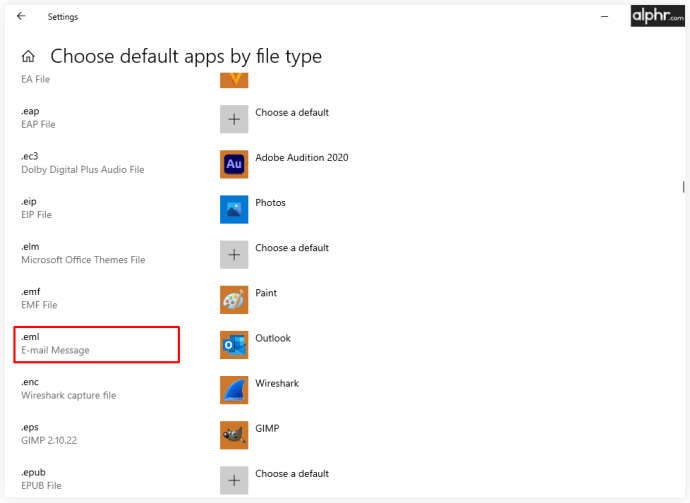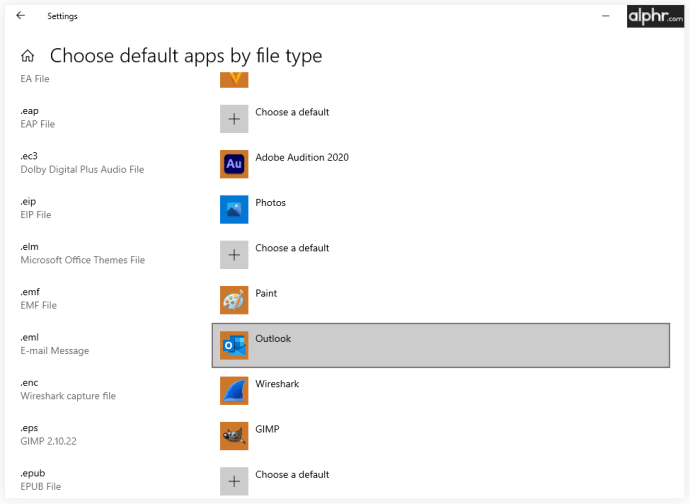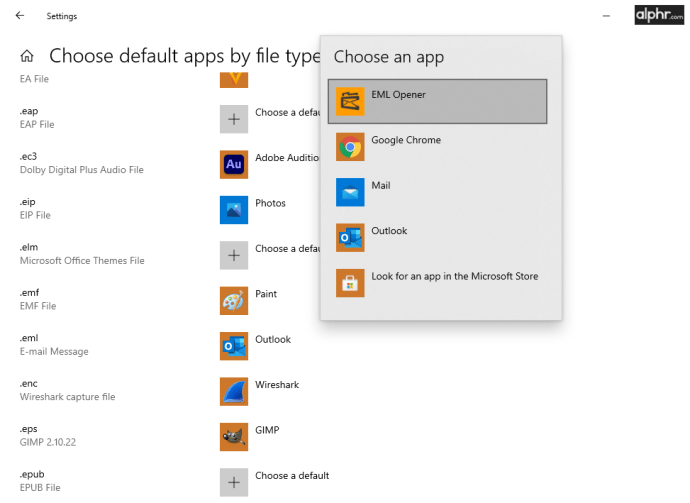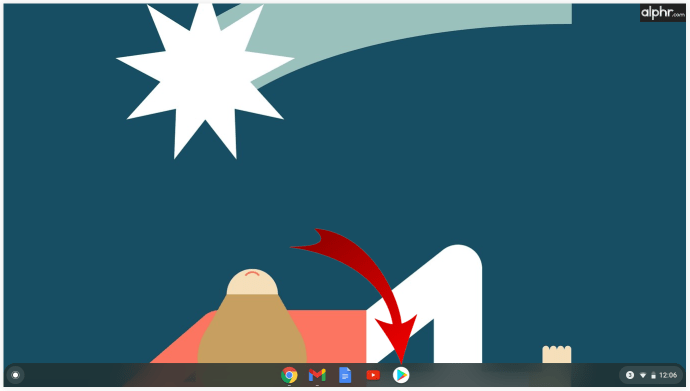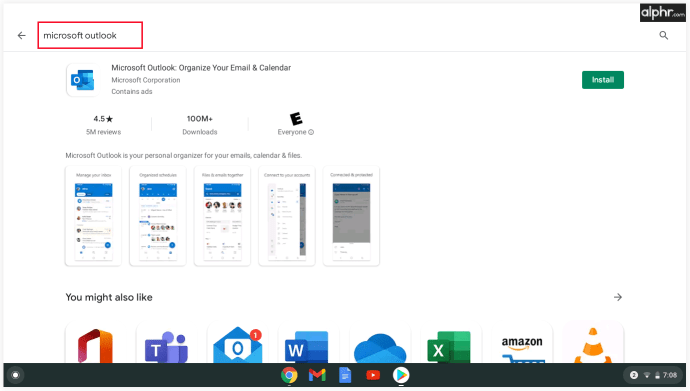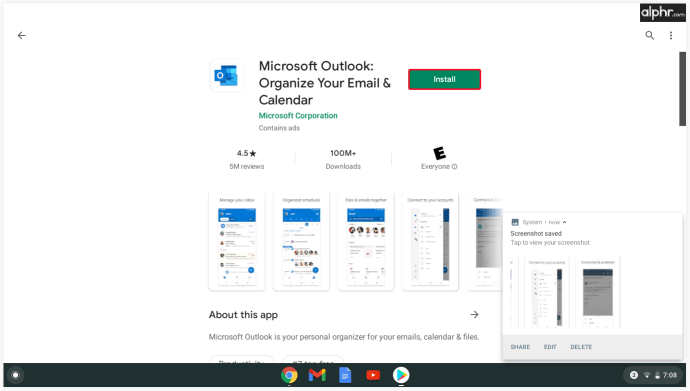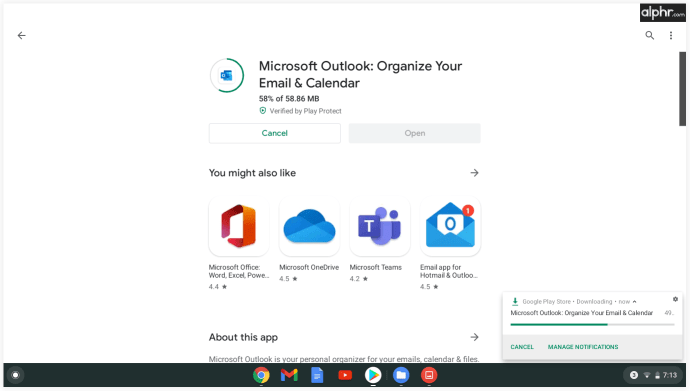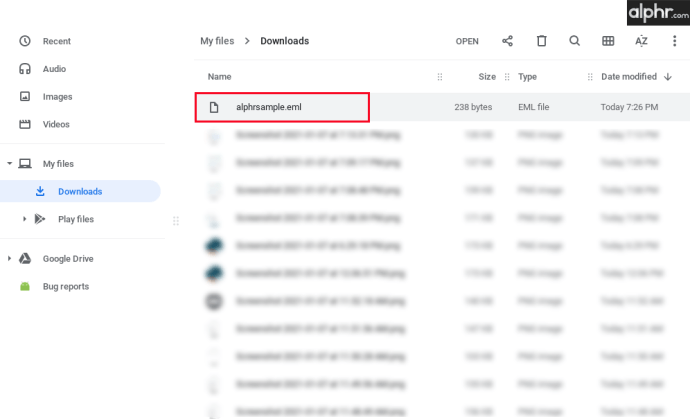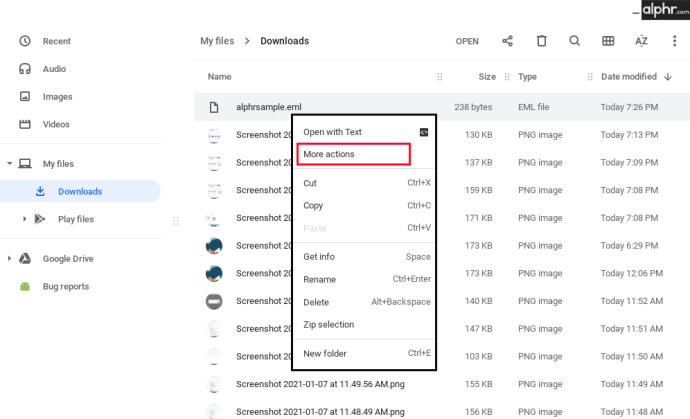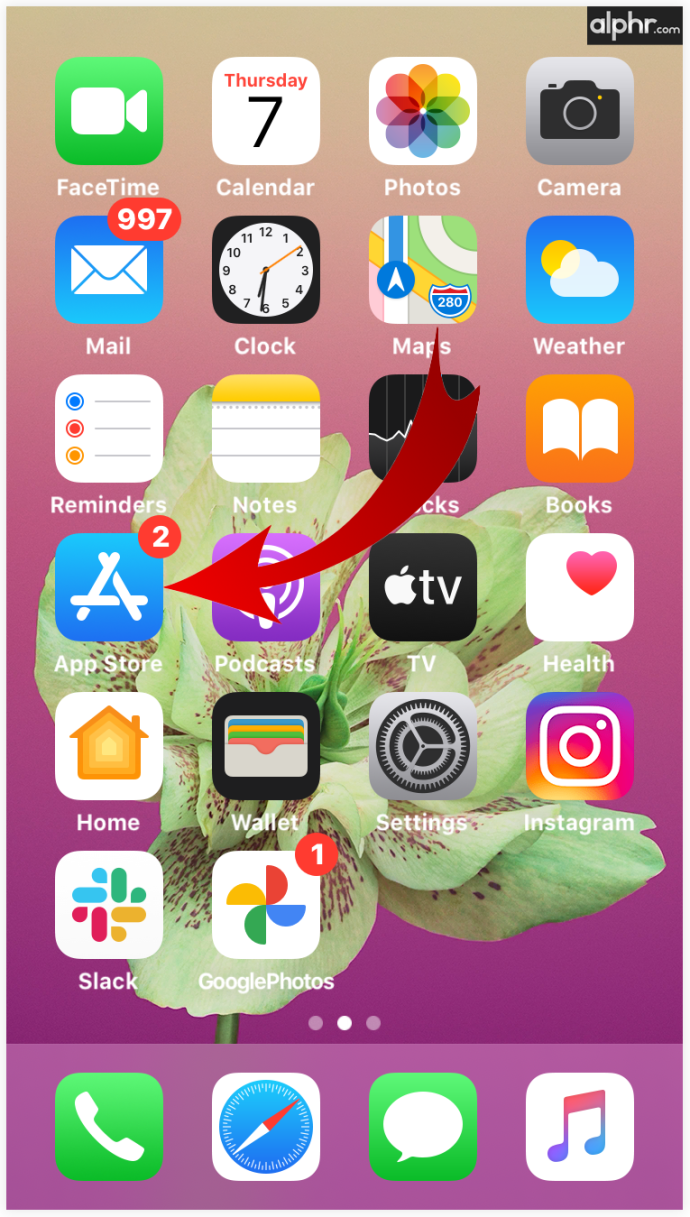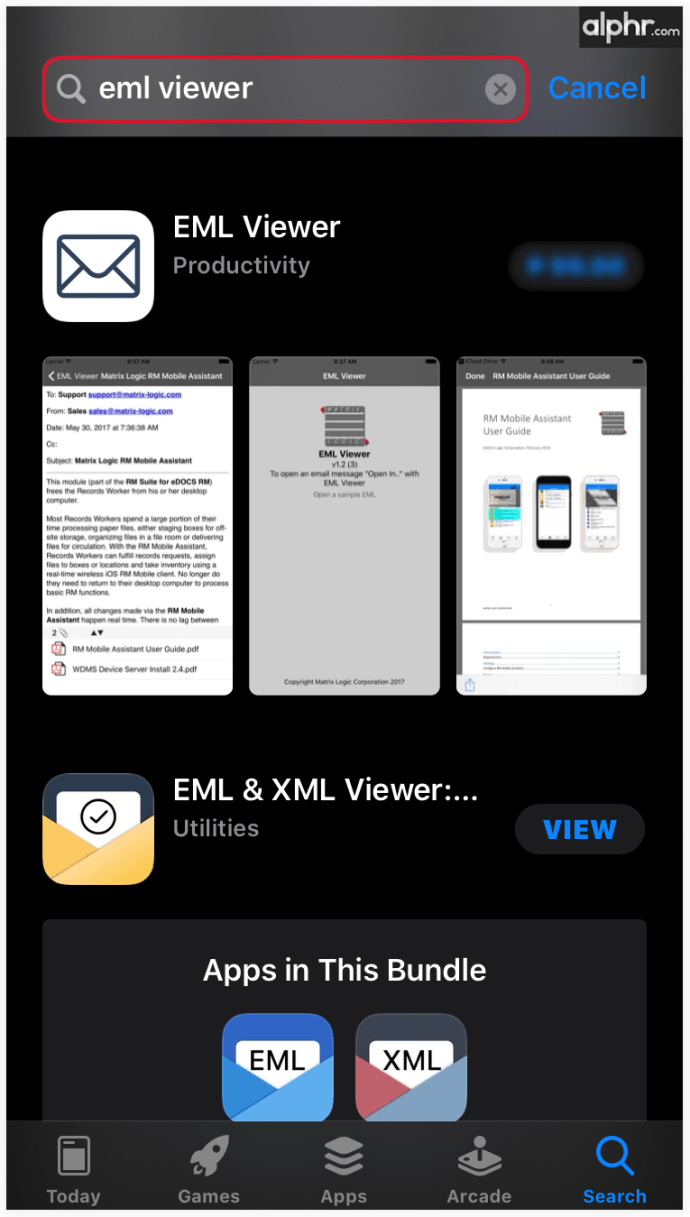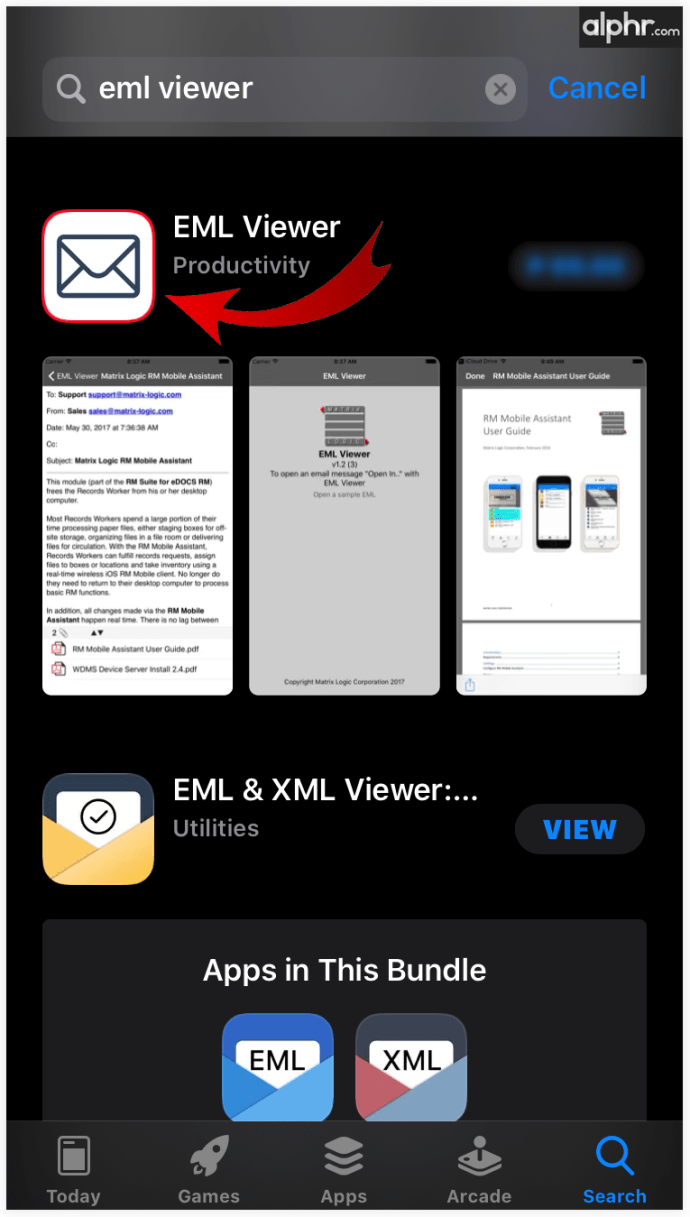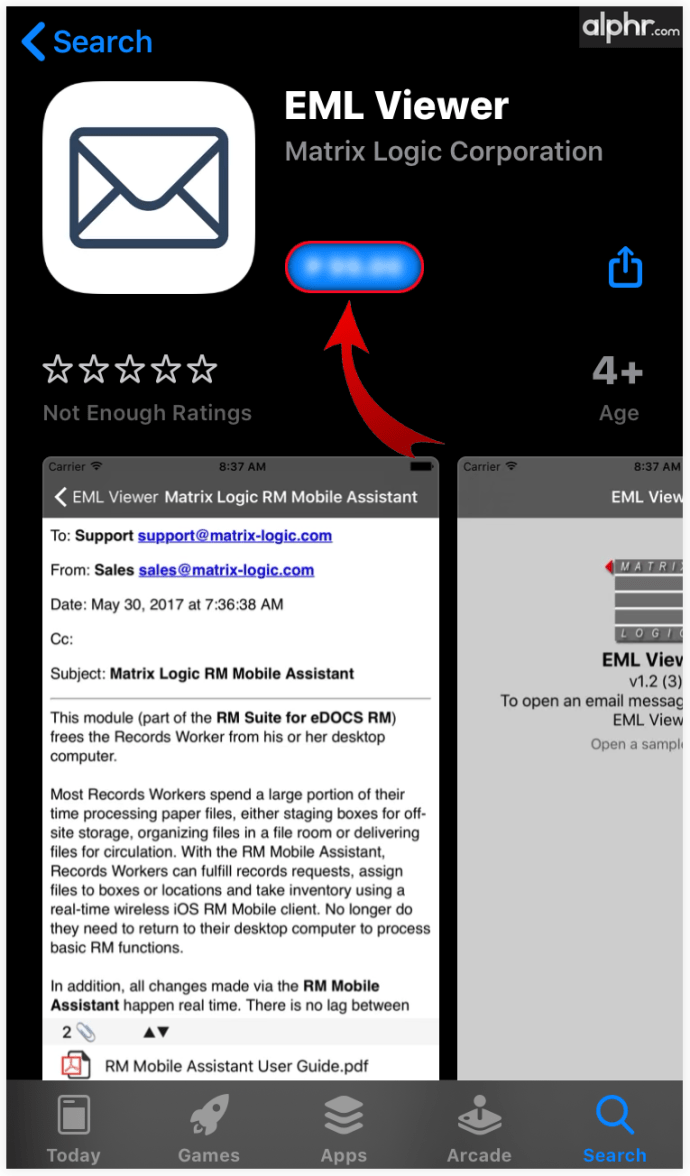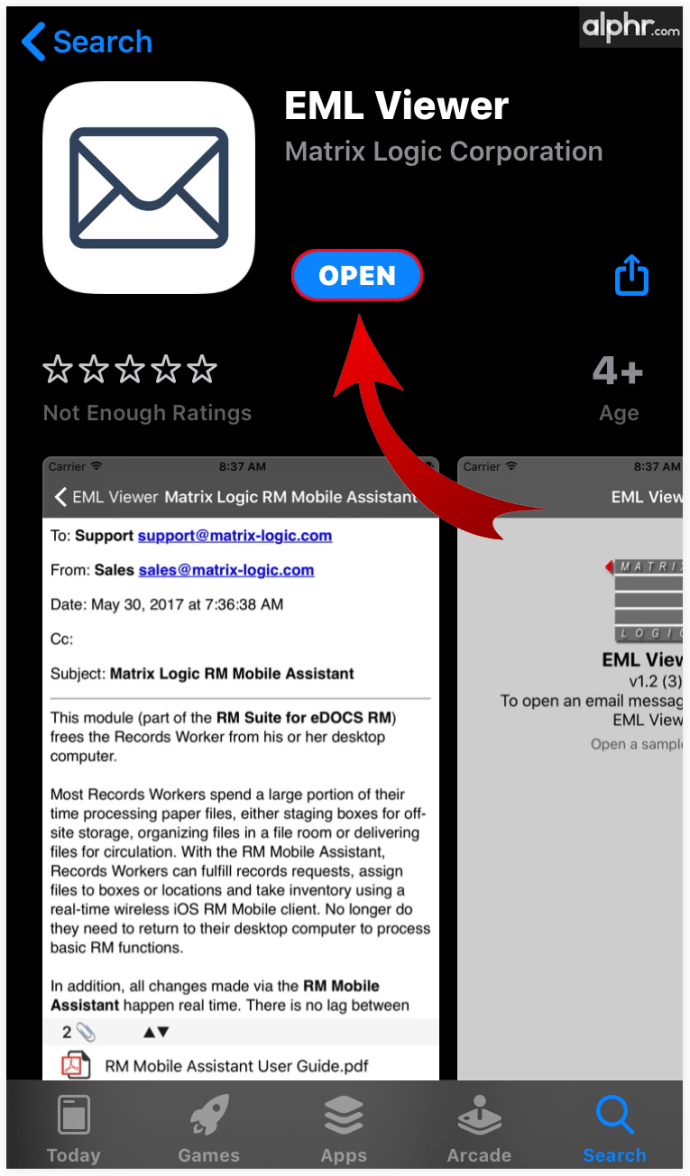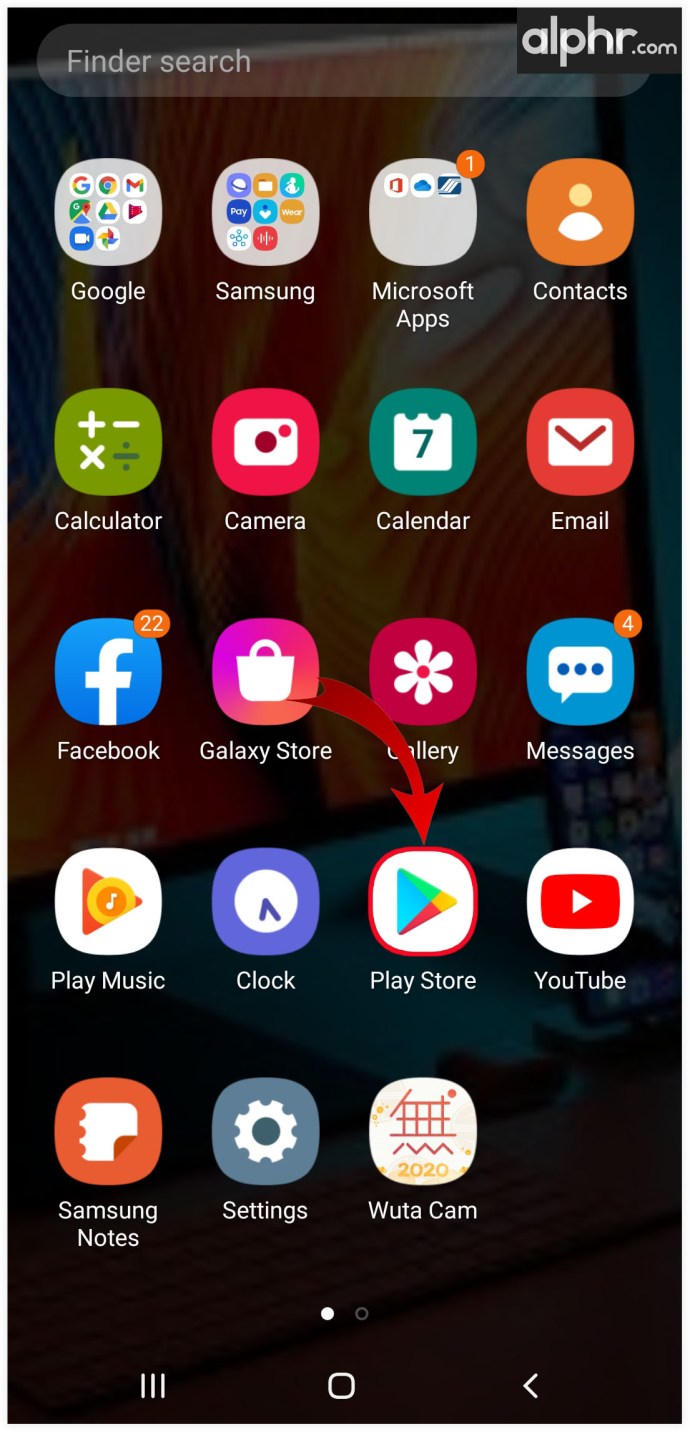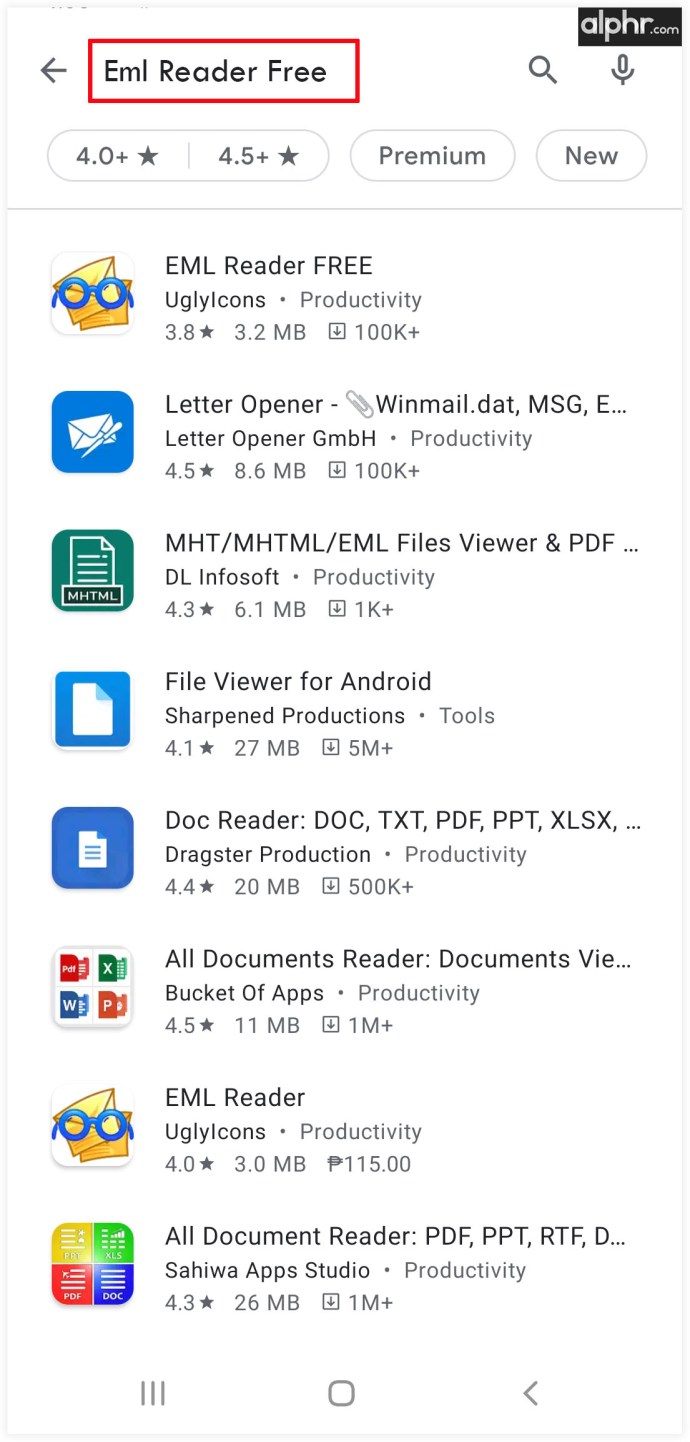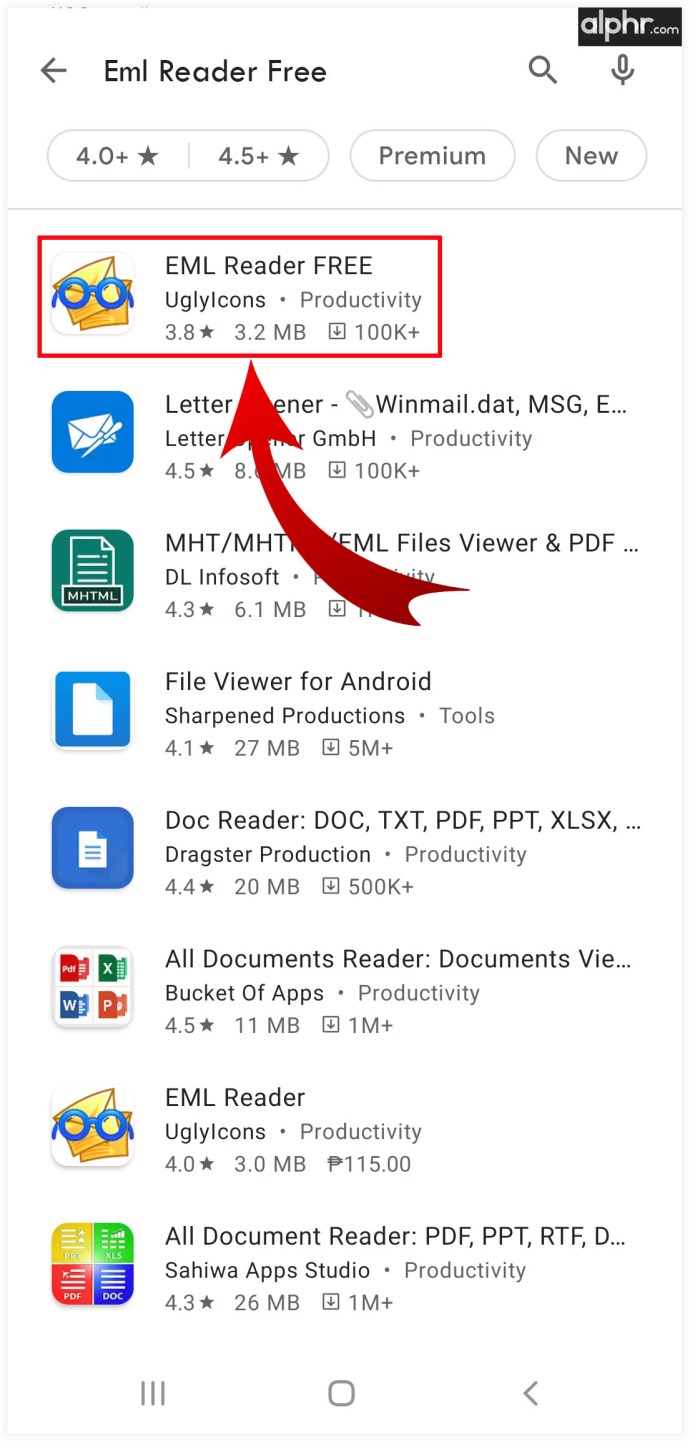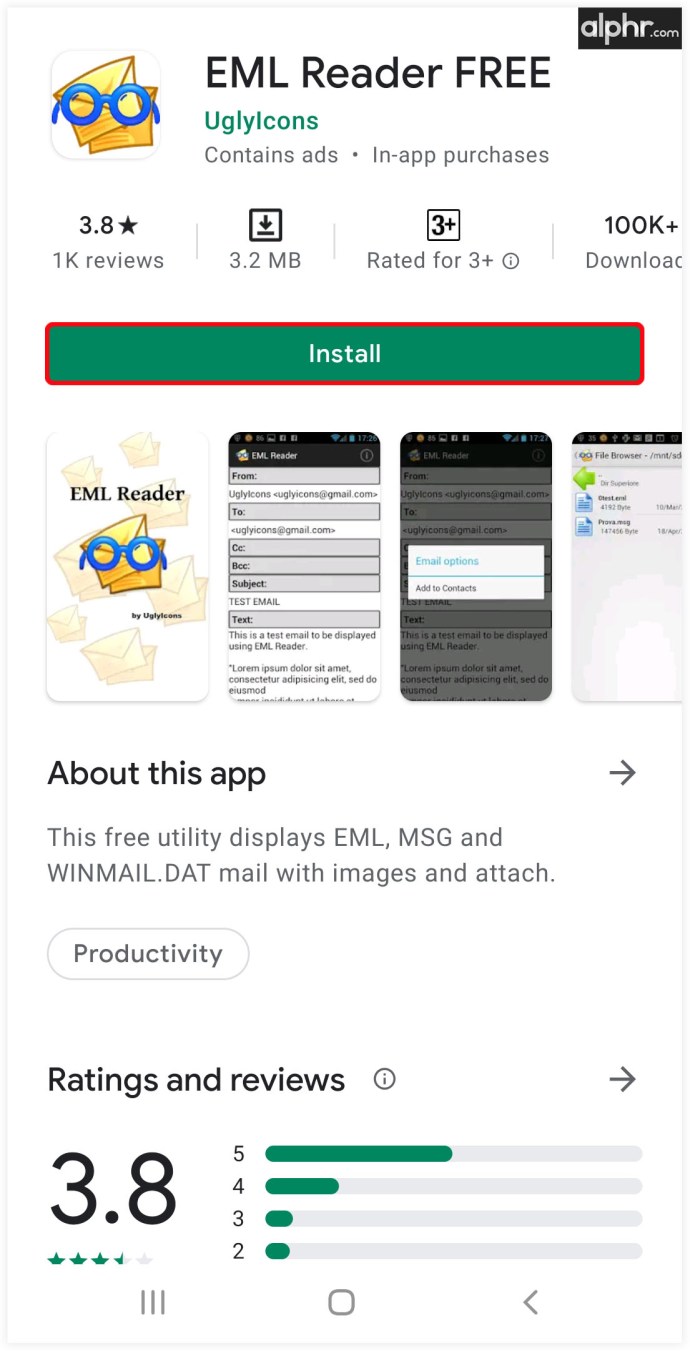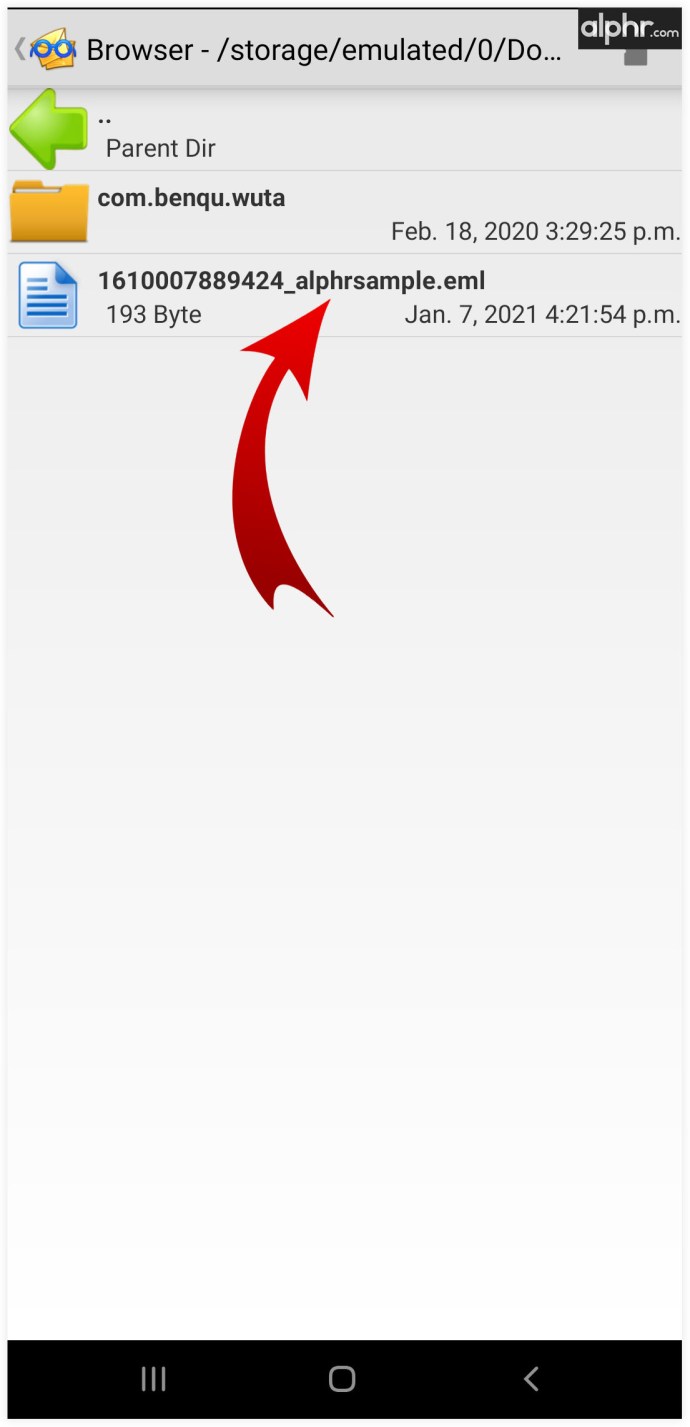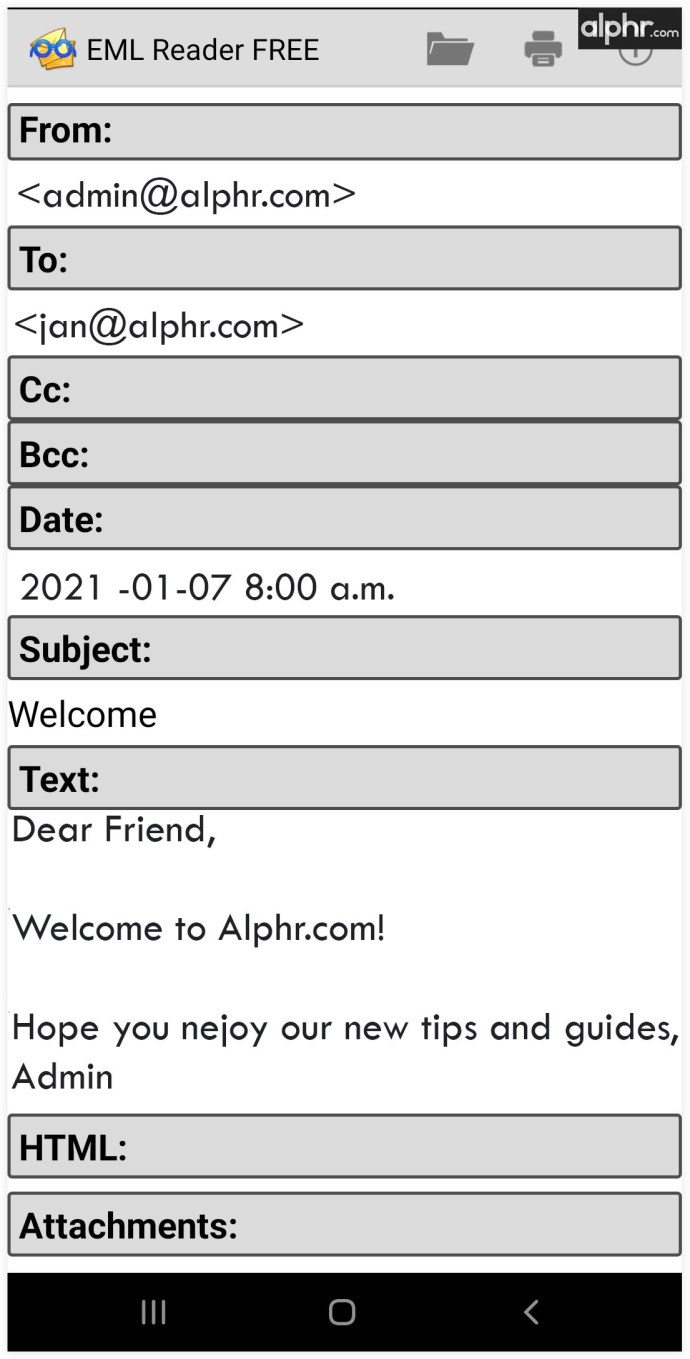So öffnen Sie eine EML-Datei
Was auch immer Ihr Grund dafür ist, EML-Dateien auf Ihrem Computer zu haben (möglicherweise ein Backup), Sie fragen sich wahrscheinlich, wie Sie sie öffnen sollen. Es gibt verschiedene Möglichkeiten, dies auf verschiedenen Geräten zu tun.
In diesem Artikel erklären wir, wie Sie diese Dateien öffnen, unabhängig davon, mit welchem Gerät Sie darauf zugreifen.
So öffnen Sie eine EML-Datei
Alle Geräte verfügen über ein eigenes Standardprogramm, das EML-Dateien öffnet. Für Windows ist dies Outlook. Für Mac-Computer ist dies Apple Mail. Unabhängig davon, ob Sie die Nachricht von Gmail oder einem anderen E-Mail-Dienst heruntergeladen haben, variieren die Standard-Apps für EML-Dateien auf den verschiedenen Geräten. Natürlich können Sie diese Standard-Apps bei den meisten davon ändern.
So öffnen Sie eine EML-Datei unter Windows
Das manuelle Öffnen von EML-Dateien unter Windows 7, 8 und 10 ist so einfach wie ein Doppelklick darauf. Die Datei startet dann die Outlook-App. Natürlich bevorzugen einige Leute andere Apps – Outlook ist nicht für alle geeignet. Windows ermöglicht es Ihnen zum Glück, eine EML-Datei auf verschiedene Weise zu öffnen. Beachten Sie, dass diese die Verwendung verschiedener Browser beinhalten. Keine Sorge, Sie benötigen keine Internetverbindung, um eine EML-Datei zu öffnen. Hier ist, was zu tun ist:
- Klicken Sie mit der rechten Maustaste auf die betreffende EML-Datei.
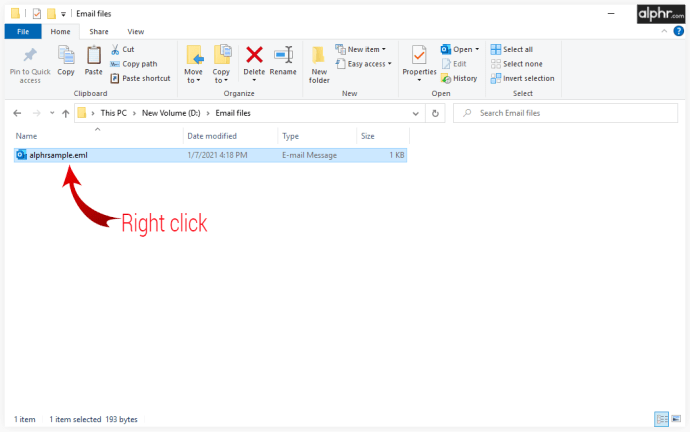
- Navigieren Sie zum Öffnen mit Eintrag und klicken Sie darauf.
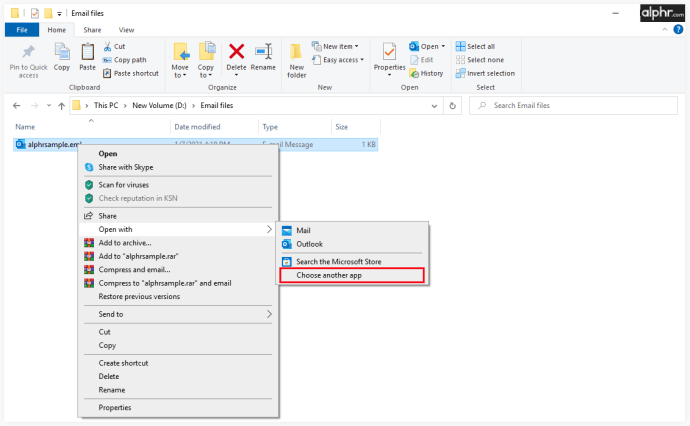
- Es öffnet sich ein Fenster, in dem Sie aufgefordert werden, eine App zum Öffnen der EML-Datei auszuwählen.
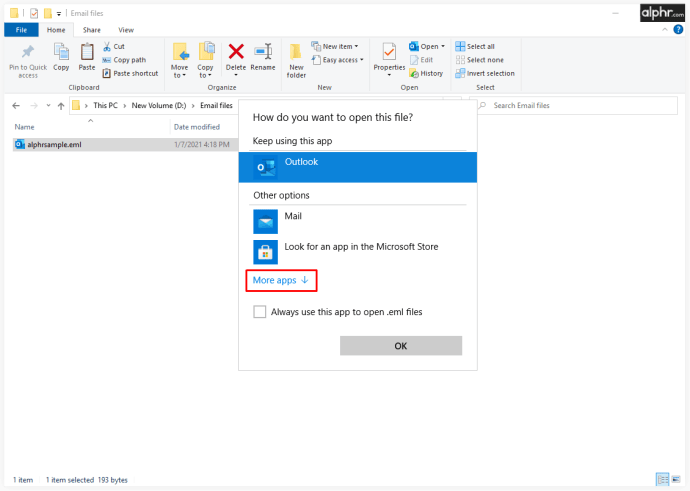
- Wählen Sie eine Browser-App aus, um die Datei auszuführen.
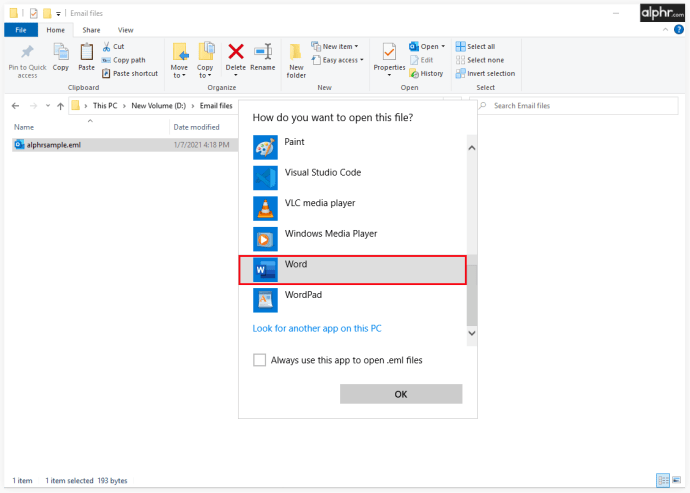
Wenn Sie diese App als Standardanwendung zum automatischen Öffnen von EML-Dateien festlegen möchten, aktivieren Sie das Kontrollkästchen neben Verwenden Sie immer diese App, um .eml-Dateien zu öffnen.
Wenn Sie die Standard-App für EML-Dateien manuell ändern möchten, gehen Sie wie folgt vor:
- Öffnen Sie das Startmenü, indem Sie auf das Start Symbol in der unteren linken Ecke des Bildschirms.
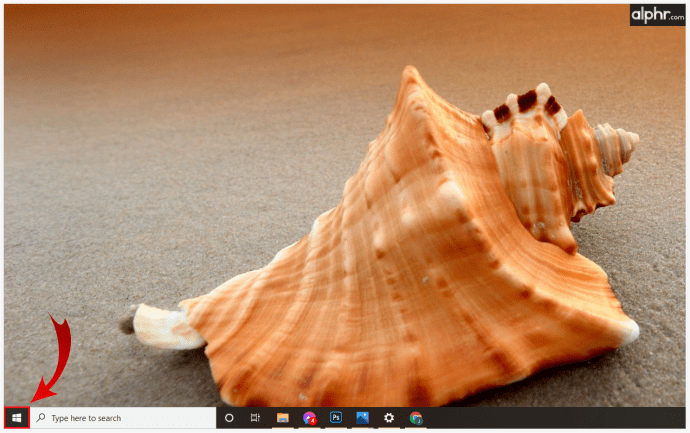
- Eintippen "Standardprogramme,” “Standard-Apps," oder "Standard-App-Einstellungen.”
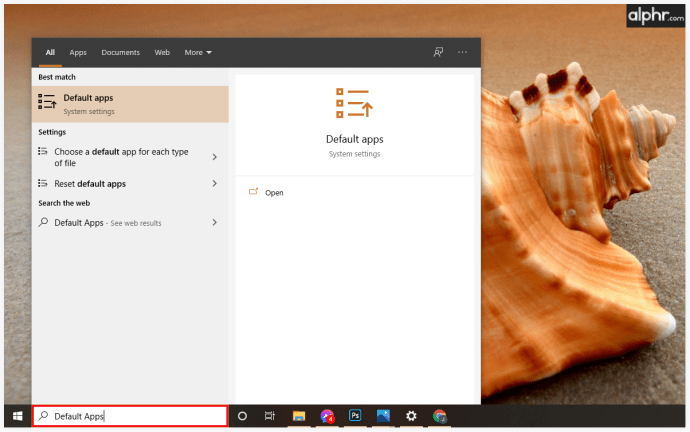
- Wählen Sie die resultierende App aus.
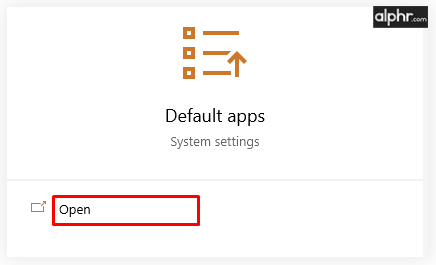
- Gehen Sie im nächsten Fenster zu Verknüpfen Sie einen Dateityp mit einem Programm oder Wählen Sie Standard-Apps nach Typ aus.
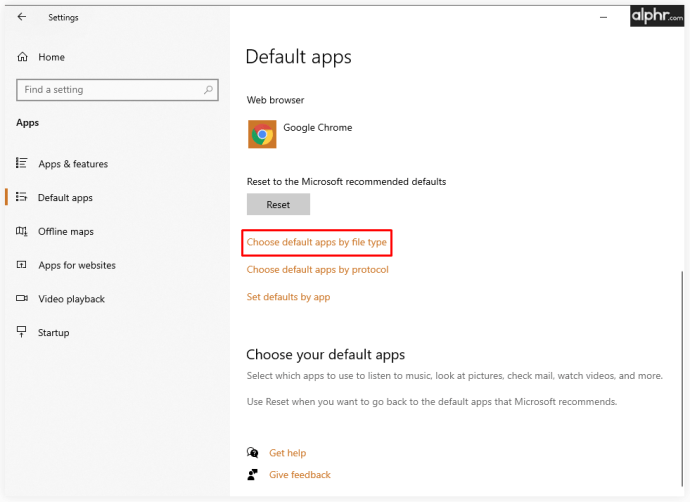
- Finden Sie die .eml Eintrag in der Liste der Erweiterungen.
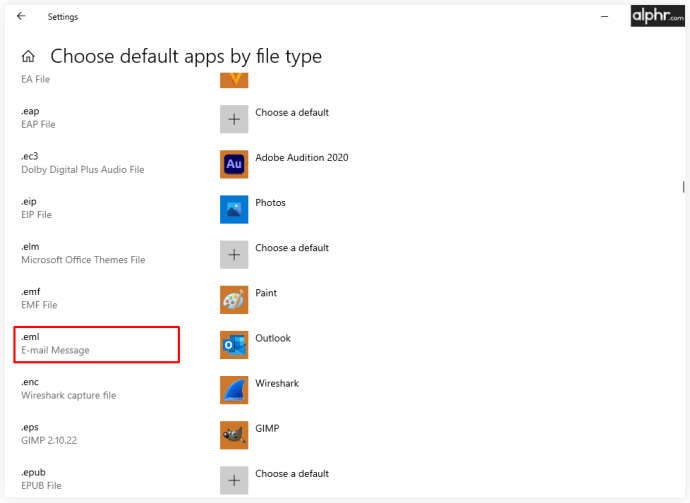
- Ihre aktuelle Standard-App zum Anzeigen von EML-Dateien wird ausgewählt (standardmäßig ist es Microsoft Outlook).
- Klicken Sie auf die aktuelle Standard-App.
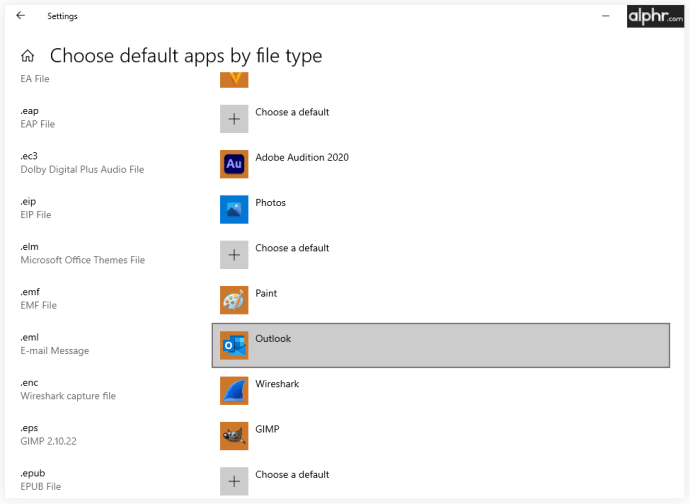
- Wählen Sie Ihren neuen bevorzugten Standard aus der Liste oder klicken Sie auf Suchen Sie im Microsoft Store nach einer App.
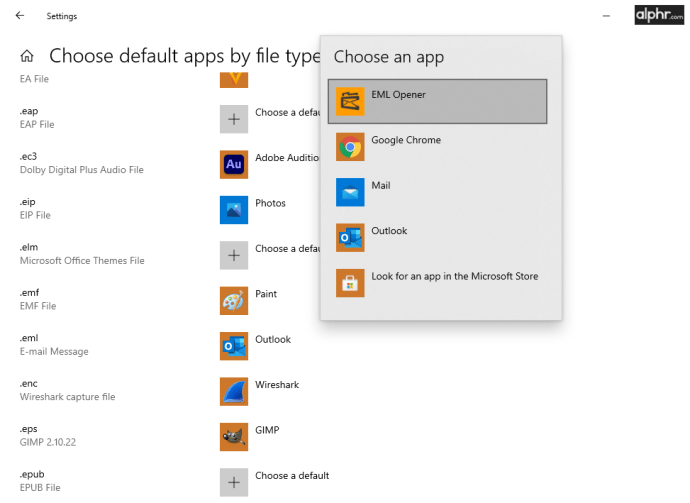
Beachten Sie jedoch, dass Sie mit der Outlook-App zum Öffnen von EML-Dateien auf die Anhänge sowie den geschriebenen Inhalt zugreifen können. Wenn Sie dies bei den meisten Drittanbieter-Apps tun, erhalten Sie nur Textinhalte in einer EML-Datei.
So öffnen Sie eine EML-Datei auf dem Mac
Wenn Sie ein Apple-Gerät zum Herunterladen einer E-Mail verwenden, wird diese als EMLX-Datei gespeichert. Dies ist Apples Version von EML-Dateien. Sofern Sie Ihre Apple Mail nicht eingerichtet haben, führt der Versuch, eine EML-Datei von einem Mac-Gerät zu öffnen, dazu, dass das Gerät Ihnen vorschlägt, die macOS Outlook-App herunterzuladen. Ein Doppelklick auf die EML-Datei öffnet sie in Apple Mail.
Sie können auch die Datei auswählen und die Leertaste auf Ihrer Tastatur drücken, um die Datei in der Vorschau zu öffnen. Dadurch wird die E-Mail angezeigt, Sie haben jedoch keinen Zugriff auf Anhänge. Eine andere Methode, um auf den Textteil der E-Mail zuzugreifen, besteht darin, sie in eine MHT- oder MHTML-Datei umzubenennen (das .eml Erweiterung für .mht oder .mhtml).
Am besten richten Sie hier jedoch Ihre Apple Mail ein. Auf diese Weise erhalten Sie vollen Zugriff auf alle Anhänge.
So öffnen Sie eine EML-Datei in Chrome
Der Zugriff auf den Inhalt einer E-Mail auf Chromebook-Geräten ist einfach – ändern Sie die Erweiterung in MHT oder MHTML. Öffnen Sie dann die Ex-EML-Datei und sie wird in Google Chrome ausgeführt. Dadurch erhalten Sie jedoch keinen Zugriff auf die Anhänge in der E-Mail selbst.
Um Zugriff auf die Anhänge zu erhalten, müssen Sie eine E-Mail-Client-App herunterladen. Zum Beispiel Outlook Express, Outlook, Thunderbird, Windows Live Mail usw. Laden Sie diese wie jede andere App herunter:
- Navigieren Sie zum Startprogramm und öffne die Spielladen App.
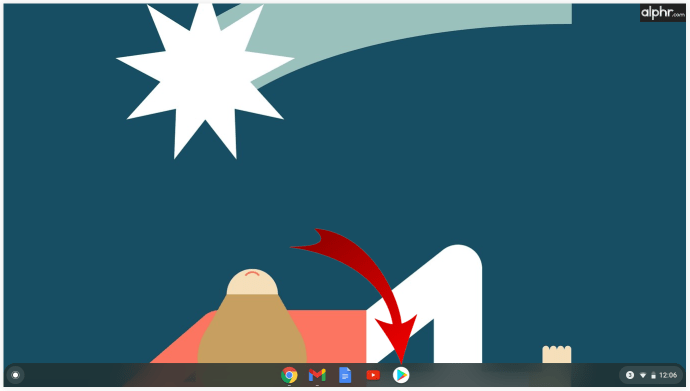
- Geben Sie den Namen eines der genannten (oder anderen) E-Mail-Clients ein.
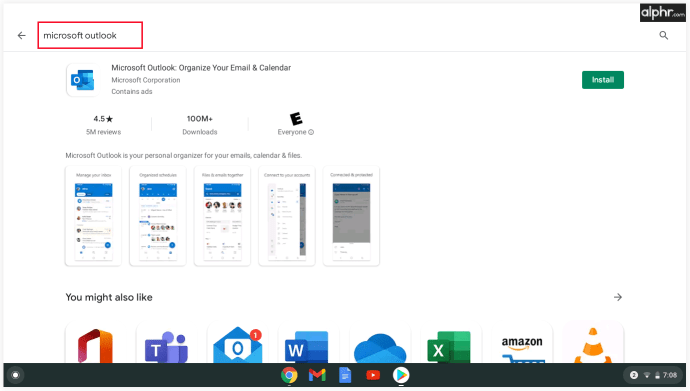
- Drücken Sie auf den Eintrag der App und wählen Sie Installieren.
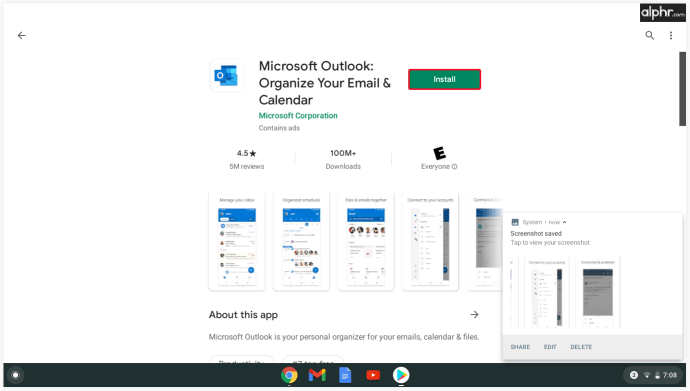
- Warten Sie, bis es heruntergeladen und installiert wurde.
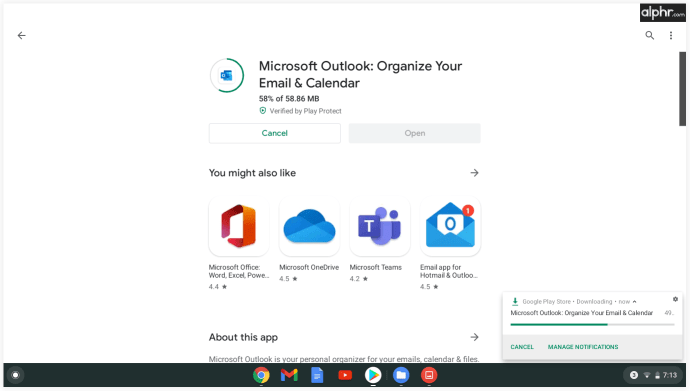
- Navigieren Sie zur EML-Datei.
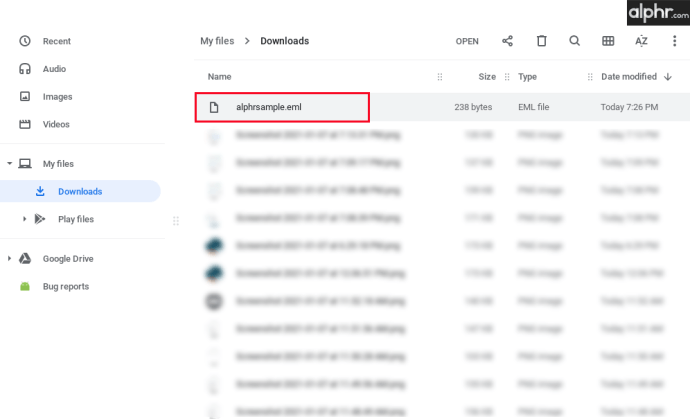
- Klicken Sie mit der rechten Maustaste darauf und wählen Sie Mehr Aktionen von der Liste.
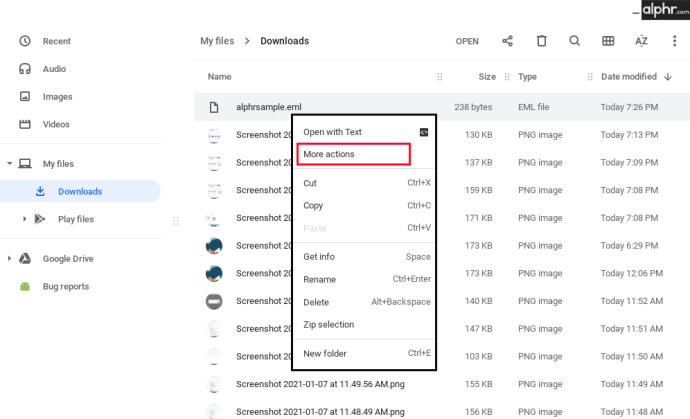
- Wählen Sie den heruntergeladenen E-Mail-Client aus.

So öffnen Sie eine EML-Datei unter iOS
Egal, ob Sie versuchen, eine EML-Datei über ein iPhone oder ein iPad zu öffnen, das Prinzip bleibt gleich. Die meisten Funktionen funktionieren auf allen iOS-Geräten gleich.
Leider gibt es auf Ihrem iOS-Telefon oder -Tablet keine Standard-App, mit der Sie EML-Dateien öffnen können. Das effektivste und funktionalste Tool zum Öffnen und Anzeigen von EML-Inhalten und -Anhängen ist der EML-Viewer. Dies ist eine kostenpflichtige App, kostet aber nur 2 US-Dollar. Und ja, das ist eine einmalige Zahlung. Im Gegenzug können Sie mit dieser App EML-Dateien öffnen und auf die Anhänge verschiedener Dateitypen zugreifen. So laden Sie es herunter.
- Öffne das Appstore.
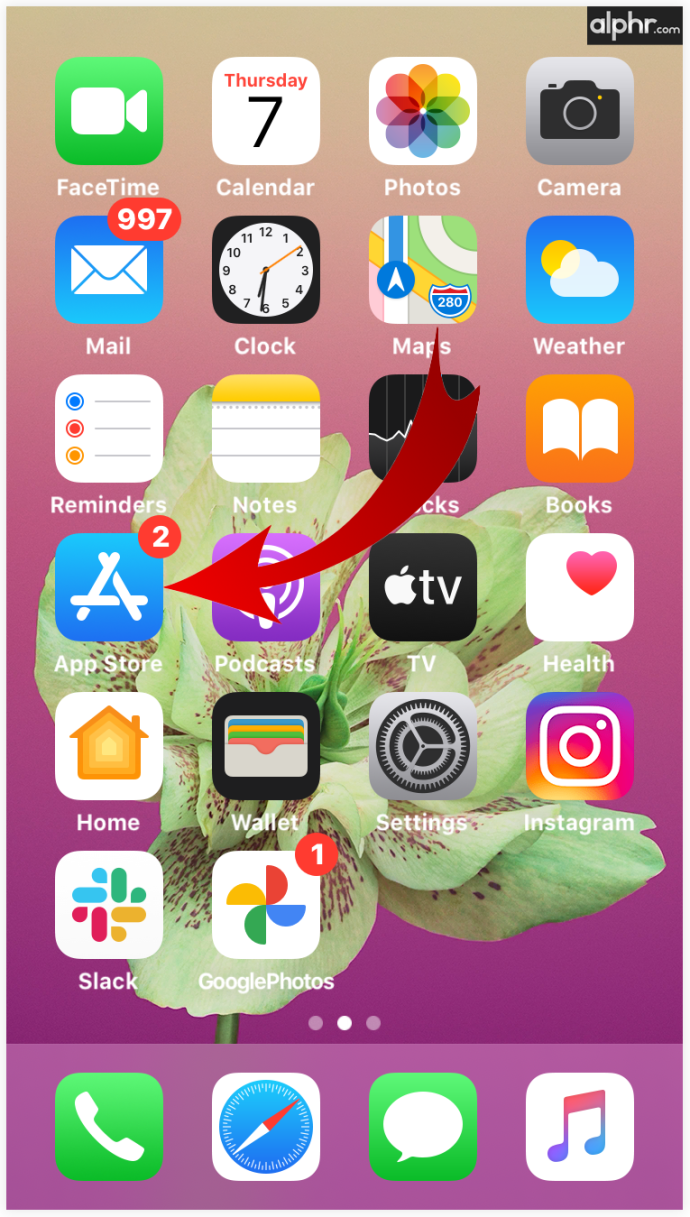
- Eintippen "eml-Betrachter“ in der Suchleiste.
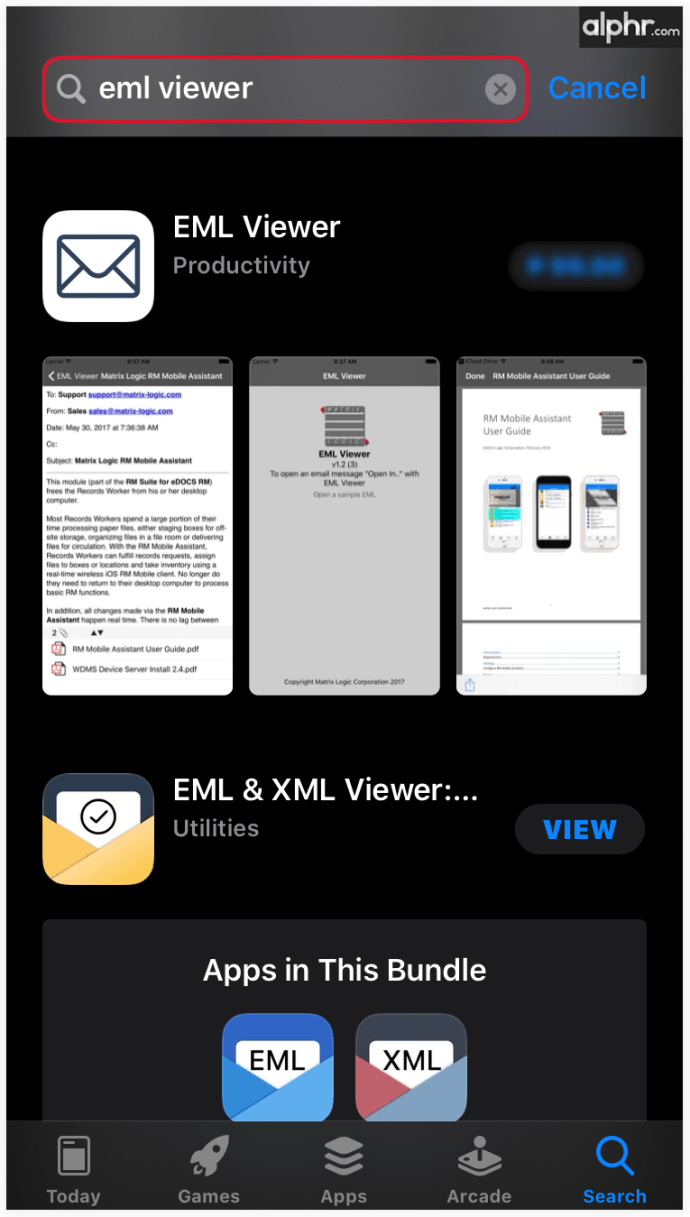
- Tippen Sie auf das EML-Viewer-Ergebnis.
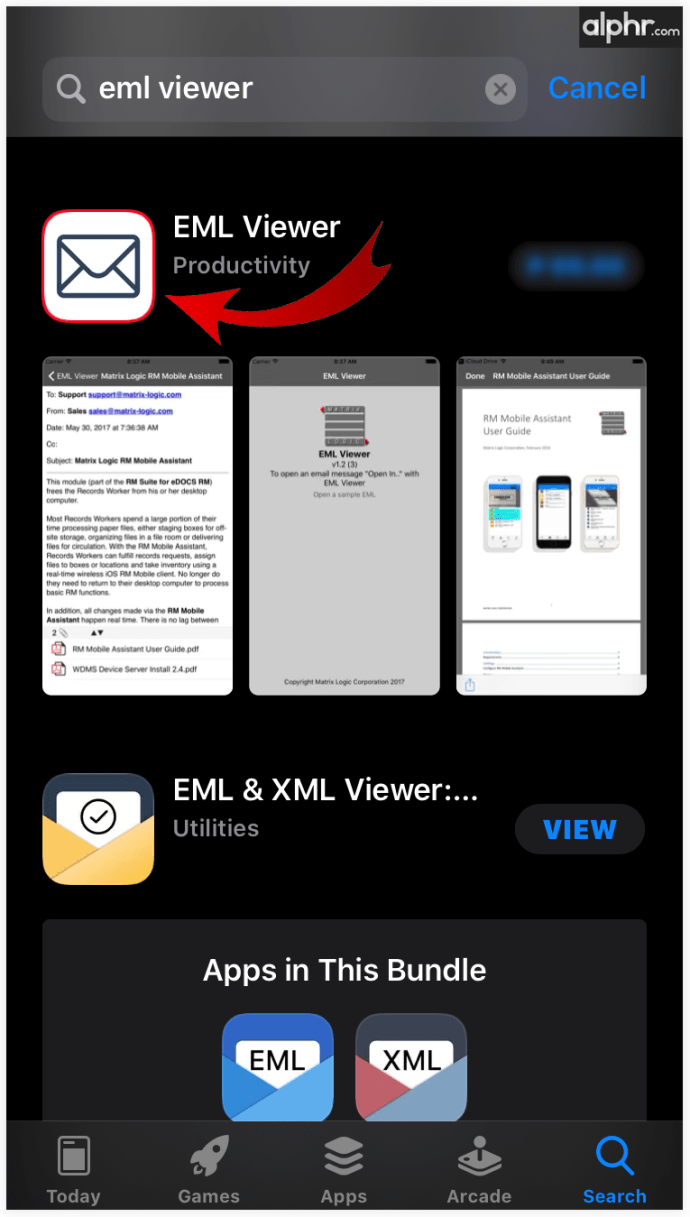
- Wählen Sie das Preissymbol aus.
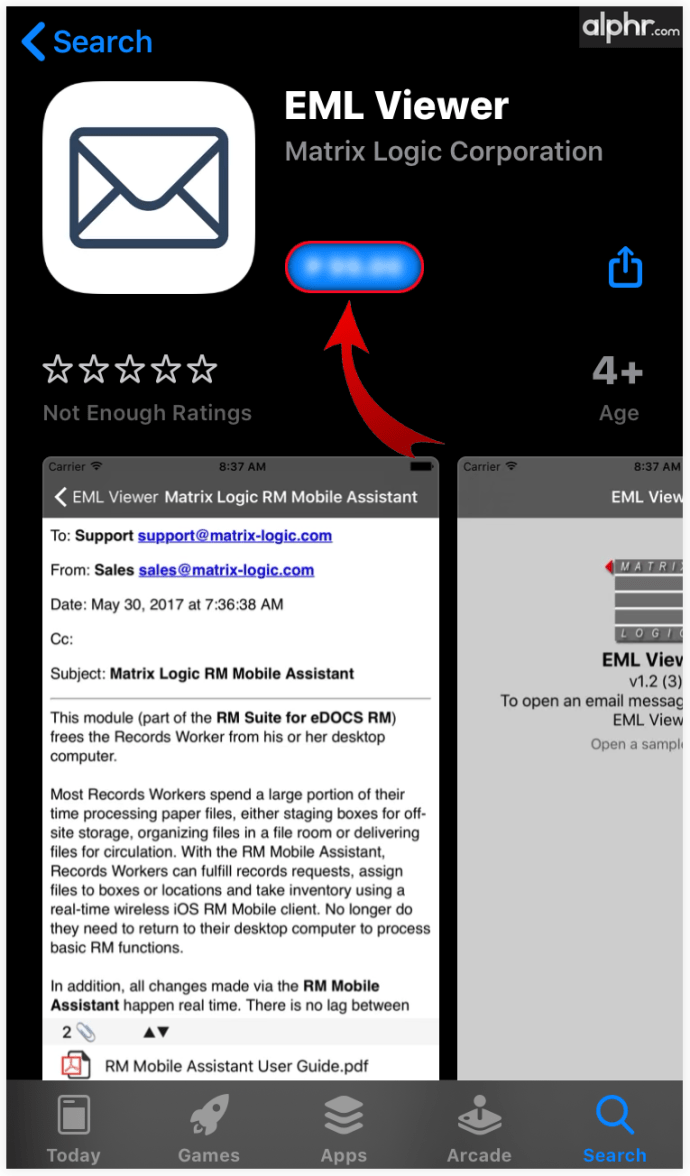
- Bestätigen Sie durch Tippen auf Kaufen.

- Starten Sie die App.
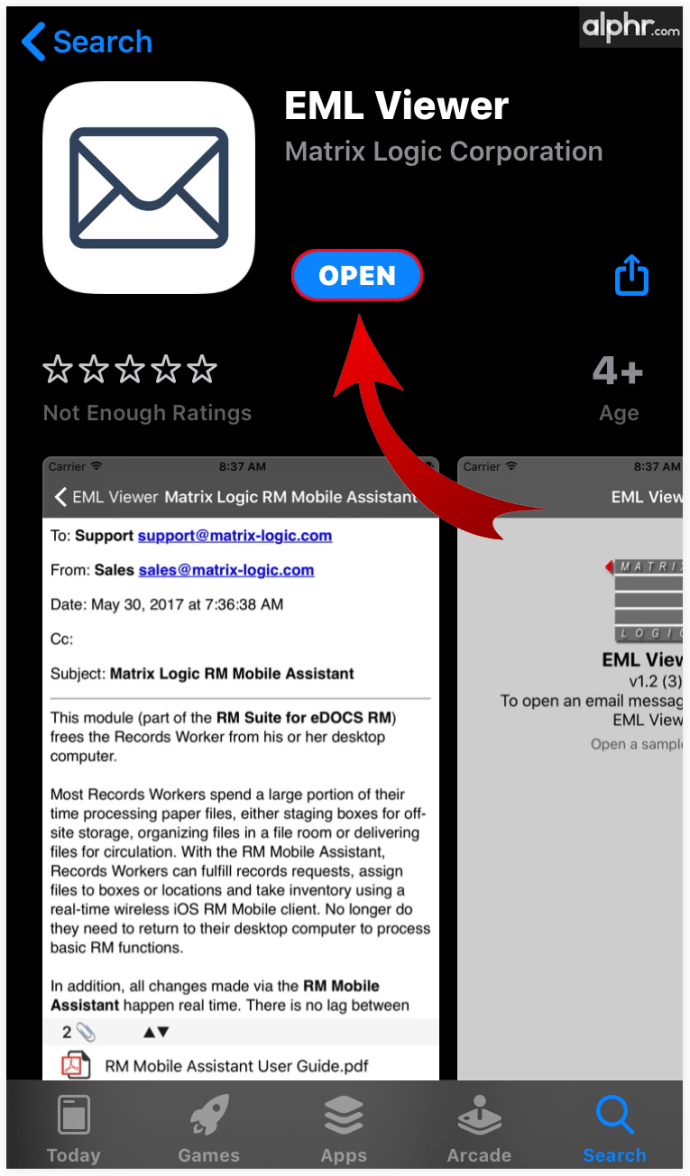
- Laden Sie die EML-Datei hoch.
Beachten Sie, dass dieses Tool speziell für EML-Dateien entwickelt wurde, sodass Sie sicher sein können, dass es mit solchen E-Mail-Inhalten vollständig kompatibel ist. Verwenden Sie für EMLX-Dateien die von Apple E-Mail App.
So öffnen Sie eine EML-Datei auf Android
Die Verwendung der Outlook-App für Android ist der beste Weg, um auf EML-Dateien zuzugreifen. Wenn Sie jedoch Probleme damit haben oder nicht auf die Anhänge zugreifen können, gibt es ein Tool namens EML Reader FREE, das Ihnen hilft. Mit dieser App können Sie auch auf Anhänge in EML-Dateien zugreifen. So verwenden Sie es:
- Öffne das Spielladen App.
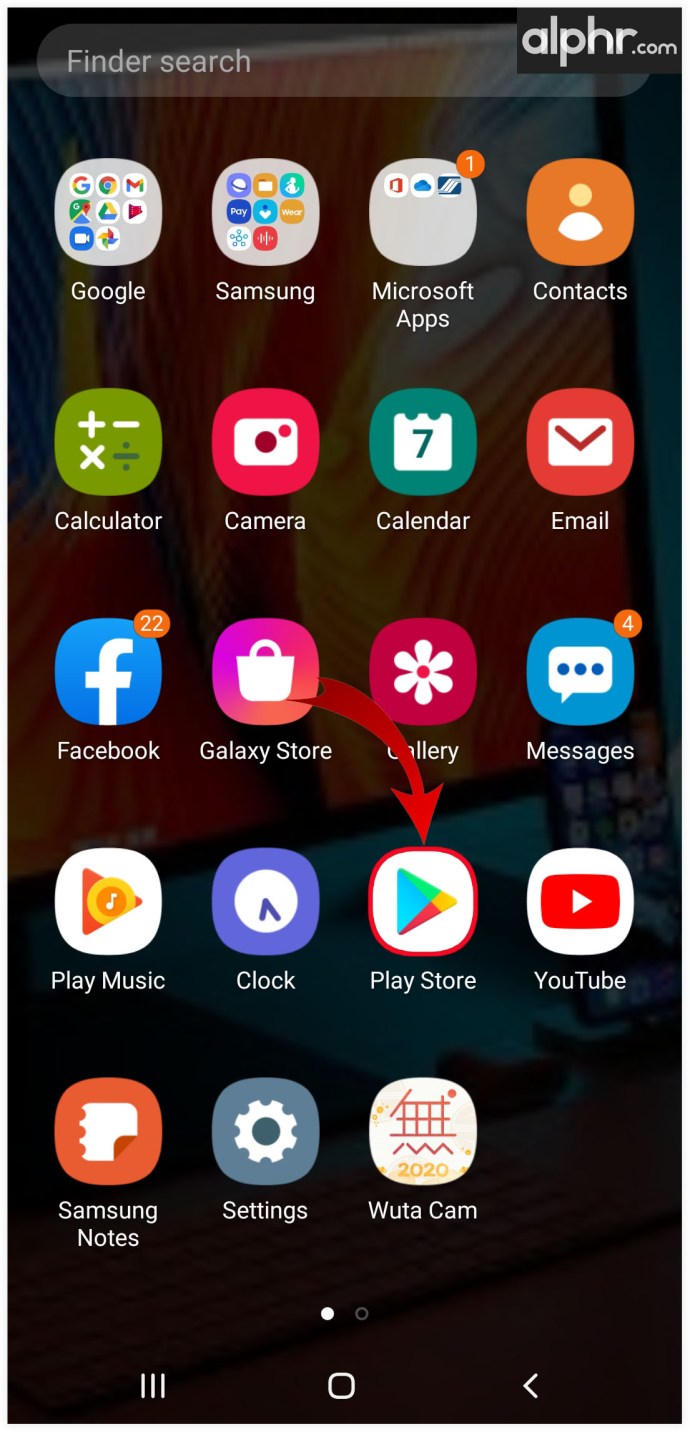
- Eintippen "Eml-Reader kostenlos“ in der Suchleiste der App.
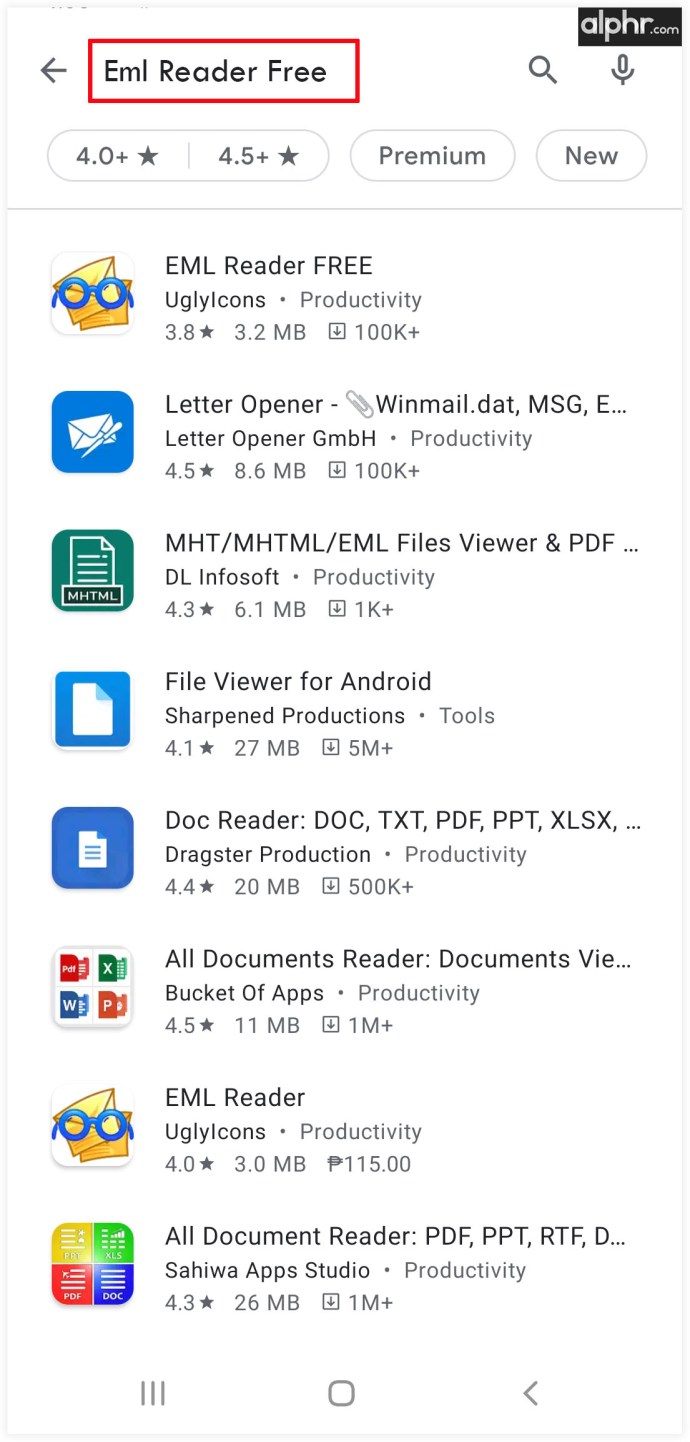
- Tippen Sie auf die EML-Reader KOSTENLOS Eintrag.
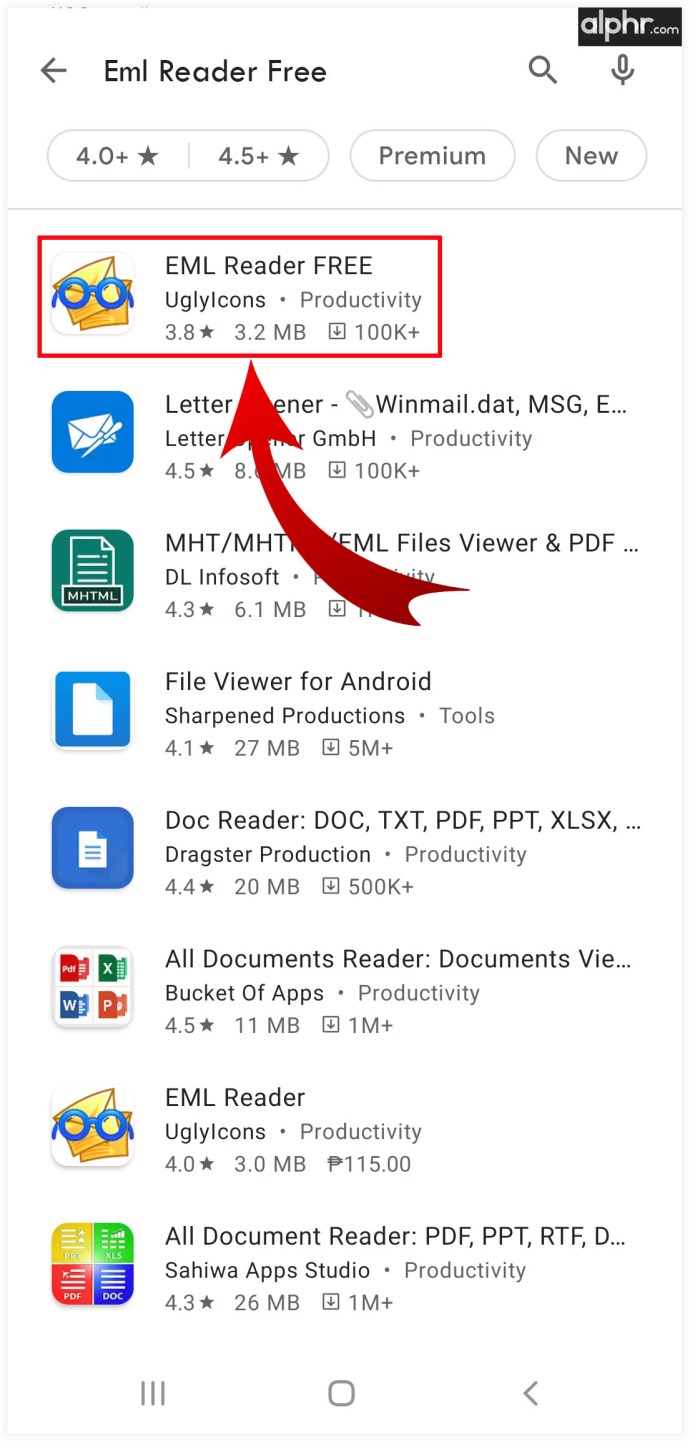
- Auswählen Installieren.
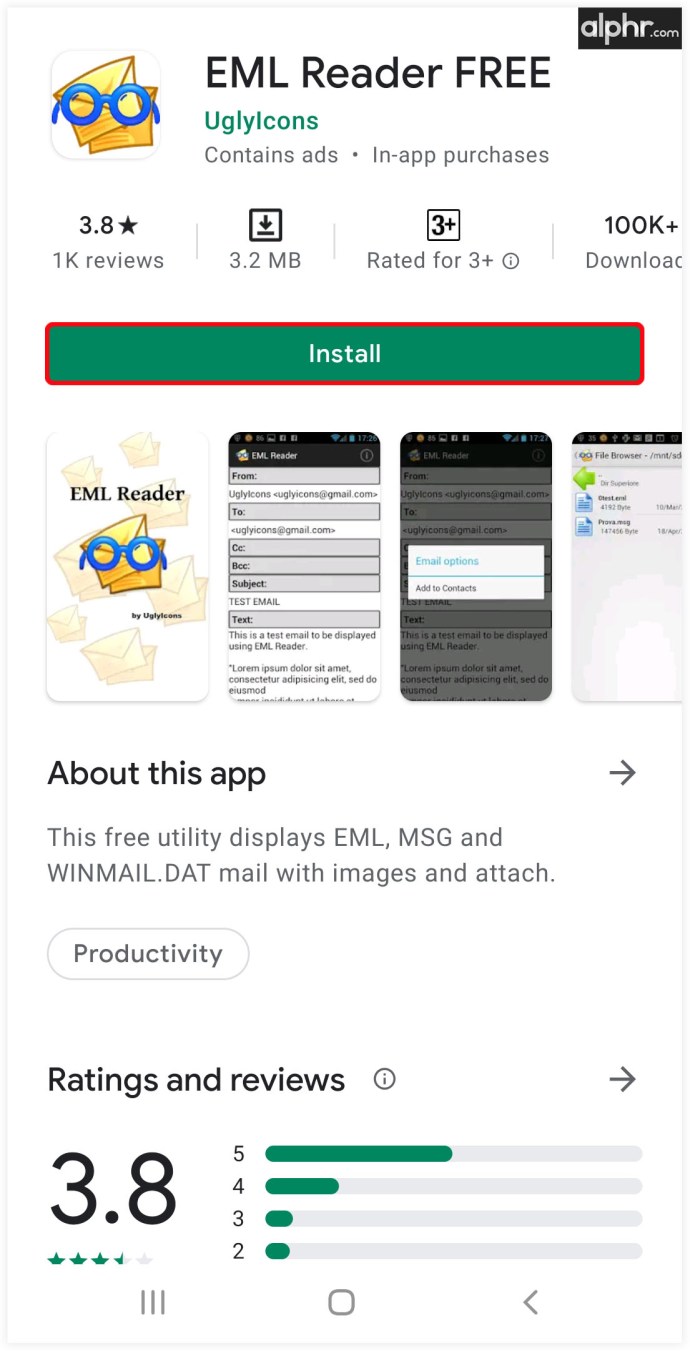
- Warten Sie, bis die App heruntergeladen und installiert wurde.
- Suchen Sie die EML-Datei auf Ihrem Android-Gerät.
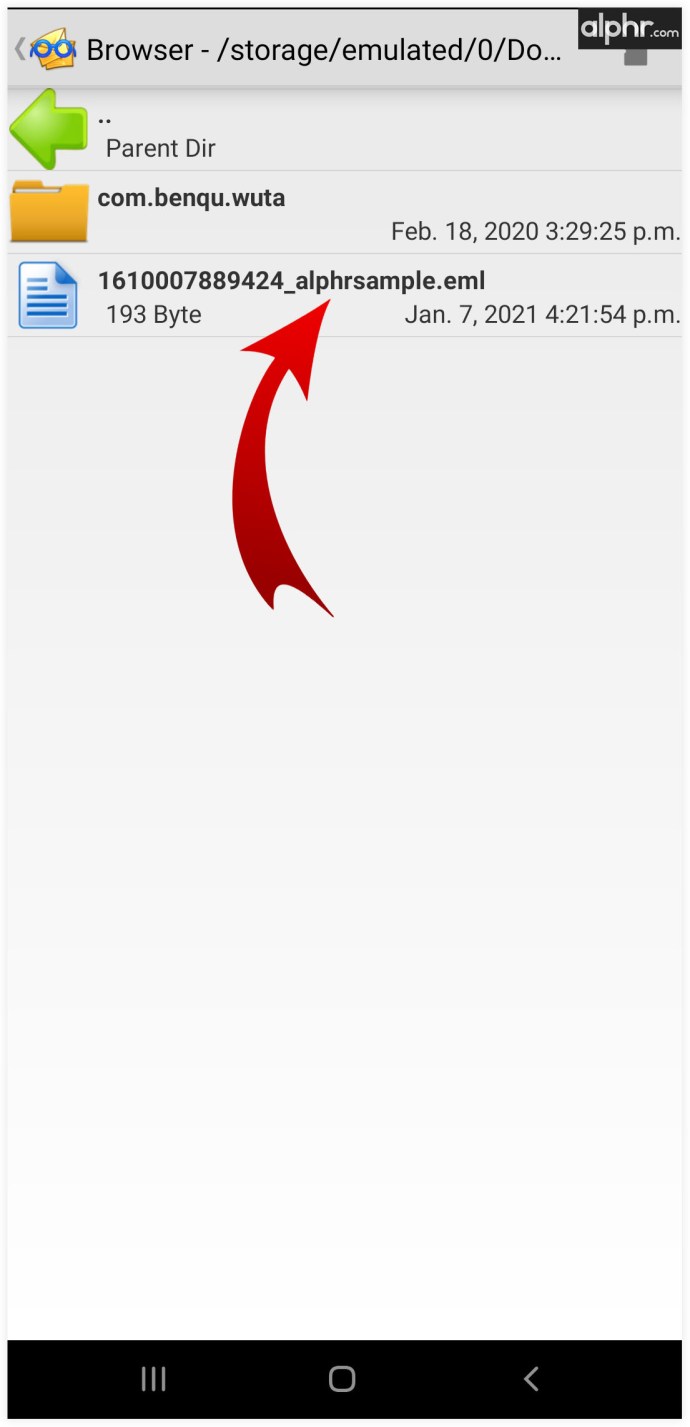
- Die Datei sollte automatisch der EML Reader Free App zugewiesen werden.
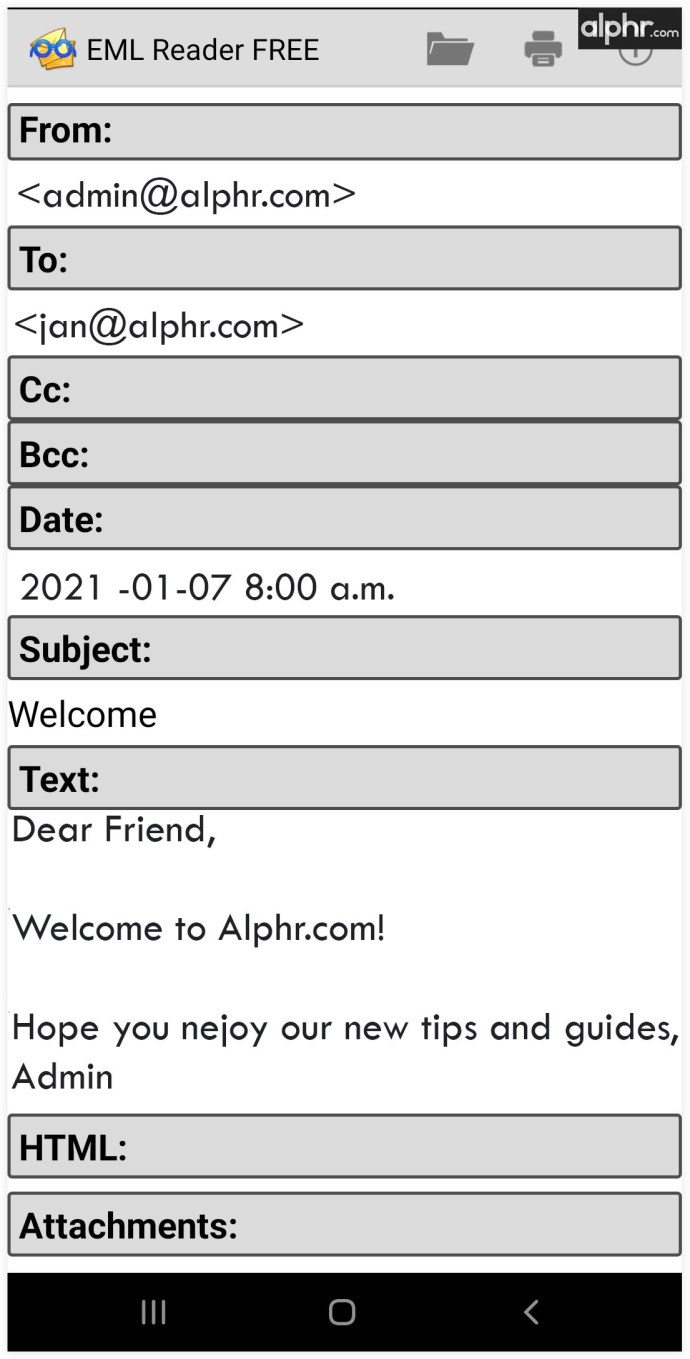
Wenn die App jedoch auf einen anderen Standard eingestellt ist, können Sie sie wie folgt mit der betreffenden App öffnen.
- Tippen und halten Sie den EML-Dateieintrag.
- Auswählen Mehr, gefolgt von In einer anderen App öffnen.
- Finden Sie die EML-Reader KOSTENLOS Eintrag und wählen Sie ihn aus.
Zusätzliche FAQ
Wie öffne ich eine EML-Datei als PDF?
Der einfachste Weg, eine EML-Datei in das PDF-Format zu konvertieren, ist die Verwendung eines Konverters wie Aconvert. Klicken Sie auf der Seite Akonvertieren auf Datei auswählen. Wählen Sie dann die EML-Datei aus dem Popup-Fenster aus. Stellen Sie sicher, dass unter Zielformat PDF ausgewählt ist.
Starten Sie die Konvertierung, indem Sie auf Jetzt konvertieren klicken. Sobald der Vorgang abgeschlossen ist, können Sie über Ihren Standardbrowser auf die Datei zugreifen, indem Sie in der Tabelle unten auf das Eingabeergebnis unter der Ausgabedatei klicken. Sie können auch unter Aktion auf das Download-Symbol klicken und erhalten einen QR-Code, der Ihnen einen schnellen Zugriff auf die betreffende PDF-Datei über Smartphones und Tablets ermöglicht.
Wie öffne ich eine EML-Datei in Gmail?
Leider gibt es keine direkte Möglichkeit, eine EML-Datei in Ihrem Gmail zu öffnen, unabhängig davon, ob Sie die E-Mail aus Gmail oder einem anderen Client exportiert haben. Dies liegt daran, dass das Hochladen eines E-Mail-Eintrags ein sehr unwahrscheinliches Szenario ist. Wenn Sie wirklich den Inhalt einer EML-Datei in Gmail haben möchten, kopieren Sie ihn mit einer der oben genannten Methoden, laden Sie die gleichen Anhänge hoch und senden Sie ihn mit Gmail an sich selbst.
Wie öffne ich eine EML-Datei in Word?
Am einfachsten ist es, die EML-Datei zu öffnen, den Inhalt zu kopieren und in ein Word-Dokument einzufügen. Alternativ können Sie mit dem oben erwähnten Aconvert-Tool sowohl DOC als auch DOCX als Ausgabedateien auswählen. Wählen Sie eine dieser beiden aus und wiederholen Sie den in der ersten Frage erwähnten Vorgang.
Ist die EML-Datei ein Virus?
EML-Dateien sind keine Virendateien, genauso wenig wie PDF-Dateien Virendateien sind. Allerdings kann eine EML-Datei genau wie eine PDF-Datei oder jede andere Erweiterung Malware enthalten. Gehen Sie daher beim Herunterladen von E-Mails vorsichtig vor. Es ist auch erwähnenswert, dass E-Mails, die Sie zum Herunterladen dieser E-Mail auffordern, nicht vertrauenswürdig sind.
Arbeiten mit EML-Dateien
Egal von welchem Gerät Sie auf die EML-Datei zugreifen, es gibt eine Möglichkeit, ihren Inhalt anzuzeigen. Allerdings erlauben nicht alle Methoden den Zugriff auf den Inhalt der E-Mail und die mitgelieferten Anhänge. Mit den meisten der hier erwähnten Apps können Sie jedoch die E-Mail vollständig anzeigen, einschließlich der meisten Anhangstypen.
Haben Sie es geschafft, eine EML-Datei auf Ihrem Gerät zu öffnen? Sind dabei irgendwelche Probleme aufgetreten? Wenn Sie Fragen haben oder etwas hinzufügen möchten, zögern Sie nicht, uns und die Community in den Kommentaren unten zu kontaktieren.